写c#代码已经有一年有余了,想想自己曾经手动写代码,以为自己多么的牛逼,写的好多,好幸苦,似乎离大神的脚本越来越近了。今天突然发现了resharper这个很牛逼的插件,大大的加快了我门写代码的速度,又一次觉得自己是井底之蛙。
因为我使用的是visual studio 2013,并且resharper 9.1是支持的,我就安装了这个版本。本文不介绍resharper的安装和破解过程,请自己百度哇。
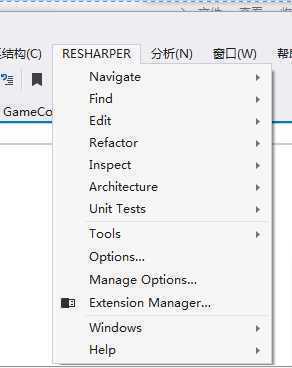
那么下面就来讲讲我对resharper的使用理解,如上图所示resharper的功能分别有navigate、find、edit、refactor、inspe、architecture、unit tests、tools。
在resharper的help中有个在线的英文帮助非常有用,e文好不好都可以在这里得到最终的解答。
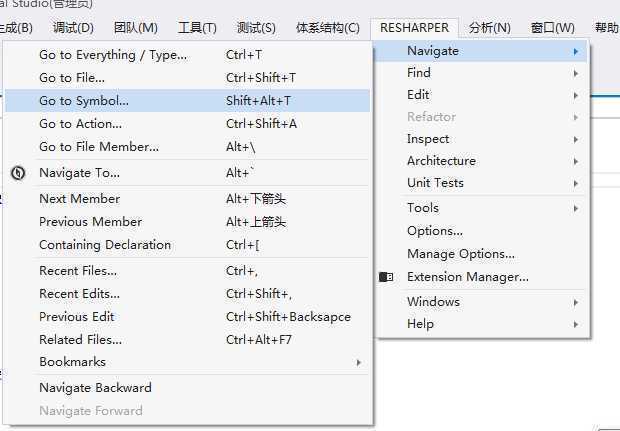
将你的鼠标放在任何文件位置,选择这个选项,或者用快捷键ctrl+T,那么它将神奇的带你去任何你想去的地方,包括文件、符号、类型、函数等等,在如下图输入框输入你想去的地方就可以了。
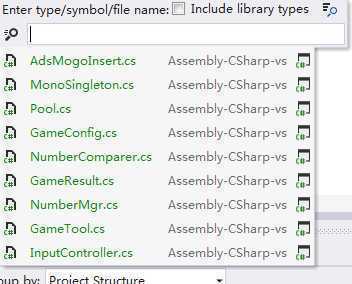
类似于“Go to Everything /Type",不过它只带你去向文件。
类似于“Go to Everything /Type",不过它只带你去向符号,如函数、变量。
resharper的万能快捷键alt+enter,它能告诉你现在光标所选择的情况下,你能执行的操作,比如查找、重构等。
类似于“Go to Everything /Type",不过它只带你去向当前文件的成员。
列出当前能导航去的任何操作。
跳到下一个类成员变量或者成员函数。
跳到前一个类成员变量或者成员函数。
跳到包含这个变量或者函数的上一级。
列出最近使用的文件。
列出最近编辑的地方。
前一个编辑的地方。
有关系的文件,如基类所在的文件。
书签,在这里可以新建书签,删除书签等,你可以为你认为重要的地方添加书签。
返回上一个光标的位置。
前进到下一个光标的位置。
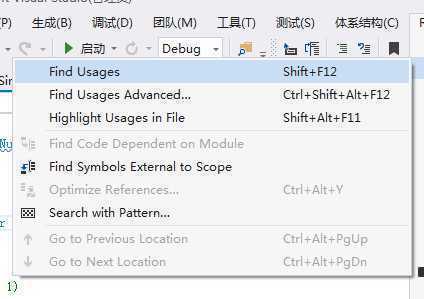
查找当前符号所有的使用地方,将弹出查找结果窗口,显示所有结果,点击所对应的结果,将导航到那个使用的地方。
Find usages的高级用法,能在链接库中查找或者在文本中查找,加大了查找范围。
在文件中高亮我们选中的符号。
采用正则表达式查找或者替换符号,属于查找的高级用法,暂时不研究。
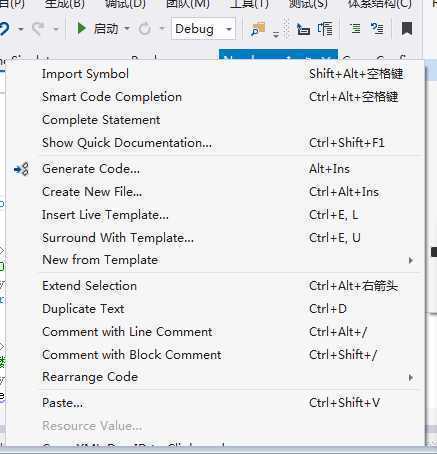
导入符号,可以导入系统和自己的所有类、结构、枚举类型等。
智能补全,根据当前鼠标的位置,提示出能够填充符号。
完成语句,如if、while、for等语句。
显示某一符号的注释内容。
根据类的成员函数声明,产生对应的实现。其中的”formating menbers“,可以让我们方便的产生ToString函数。
生成类、结构体、枚举等文件的快捷方式。
插入小模版,如for、while循环等。
用模版对已有符号进行包围。
直接创建一个类、枚举等文件,一种快捷的创建文件的方式。
直接复制和粘贴文本,ctrl+c ctrl+v的快捷操作。
快捷的注释方式。
快捷的注释方式。
整体移动文本。
打开剪贴板,并进行复制。
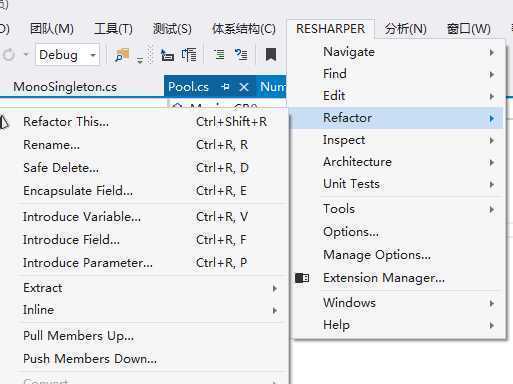
可以弹出包含所有可重构的菜单。
重新在所欲地方命名符号。
安全的删除符,仅仅是删除符号的引用,还是会报错,需要谨慎使用。
用属性封装字段。
用已选创建一个局部变量。
用已选创建一个字段。
用已选创建一个参数。
可以提取接口类、父类、平级类。
可以用初始化值内敛所有引用处。
移动符号到父类。
移动符号到子类。
原文:http://www.cnblogs.com/zkzk945/p/5094456.html